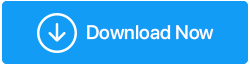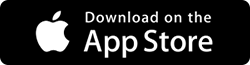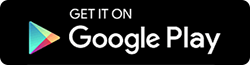Cara Menghapus Data Perangkat Anda: iPhone dan Windows Phone?
Diterbitkan: 2019-07-18Baik Anda ingin menjual atau memperdagangkan iPhone atau Windows Phone Anda, Anda tidak ingin seseorang memilah-milah data pribadi Anda. Oleh karena itu, berikut kami berikan langkah-langkah untuk menghapus data dari iPhone dan Windows Phone Anda. Setelah Anda mengikuti petunjuk langkah demi langkah yang diberikan dalam panduan cara ini, Anda akan dapat membuat data Anda tidak dapat dipulihkan.
Tapi sebelum itu, izinkan saya menjelaskan satu hal bahwa tidak ada metode yang menjamin penghapusan data 100 persen selain menghancurkan ponsel. Tapi ini tidak berarti Anda tidak bisa melakukan apa-apa. Langkah-langkah yang dijelaskan dalam tutorial ini akan membantu Anda menghapus data dari iPhone dan ponsel Windows Anda sehingga hampir tidak dapat dipulihkan.
Sebelum Anda mulai, kami sarankan untuk mengambil langkah-langkah berikut:
- Cadangkan data ponsel Anda sebagai peringatan. Untuk ini dapat menggunakan RightBackup – solusi cadangan cloud .
- Lepaskan media yang dapat dilepas seperti kartu SIM dan kartu microSD (jika ada).
- Keluar dari semua layanan yang masuk – FindMyPhone, Gmail, facebook, Twitter, iCloud, dan lainnya.
- Simpan nomor seri telepon (seperti yang mungkin Anda perlukan).
Sekarang, Anda telah mengambil semua langkah yang diperlukan. Mari beralih ke langkah-langkah untuk menghapus data dari perangkat Anda.
iOS
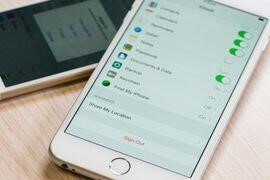
Catatan : iOS terbaru hadir dengan enkripsi perangkat keras bawaan saat kode sandi disetel. Oleh karena itu, perlu diingat semua data termasuk kunci enkripsi akan dihapus. Ini berarti pemulihan data akan sangat sulit setelahnya.
Langkah 1: Sebelum kita mulai memutuskan pasangan perangkat yang terhubung seperti Apple Watch, AirPods, dan nonaktifkan Temukan iPhone Saya.
Untuk melakukannya, pengguna iOS 10.2 atau yang lebih lama harus pergi ke Pengaturan> iCloud> Temukan iPhone Saya. Saat diminta untuk memberikan ID Apple dan kata sandi Anda.
iOS 10.3 atau lebih baru , buka Pengaturan> Nama Anda> iCloud> Temukan iPhone Saya> nonaktifkan.
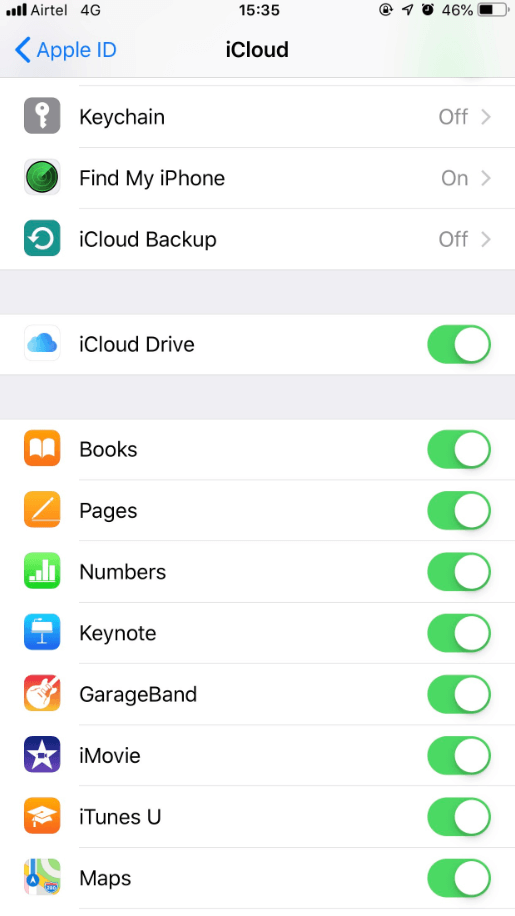
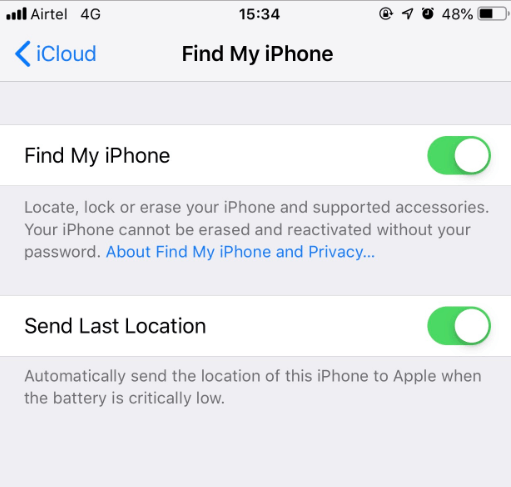
Langkah 2: Keluar dari semua layanan seperti iMessage dan App Store. Untuk melakukannya, Anda harus mematikan opsi iMessage secara manual dengan masuk ke Pengaturan > Pesan > iMessage dan langkah yang sama dari iCloud. Alih-alih Pesan, ketuk iCloud.
Selain itu, Anda juga harus Keluar dari ID Apple. Untuk ini, buka Pengaturan> Alamat email ID Apple> gulir ke bawah dan ketuk Keluar.
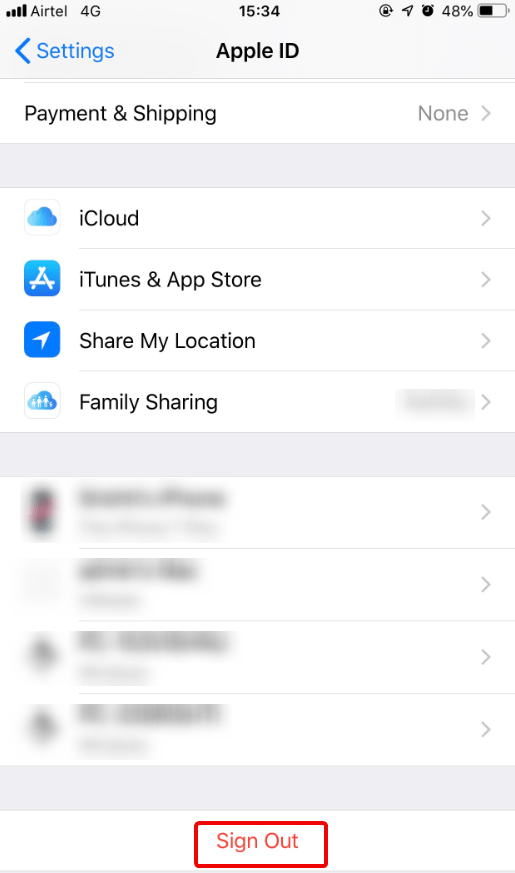
Setelah selesai, ingatlah untuk keluar dari aplikasi tertaut dan situs jejaring sosial lainnya seperti Facebook atau Twitter.
Langkah 3: Selanjutnya logout dari iCloud.
Catatan : Ingat, jika Anda menghapus data apa pun sebelum keluar dari iCloud, semua data yang disimpan akan dihapus. Karena itu pastikan Anda keluar dari iCloud terlebih dahulu.
Langkah 4: Sekarang, Anda siap untuk menghapus data dari iPhone.
Untuk memulai proses, buka Pengaturan> Umum> Atur Ulang> Hapus Semua Konten dan Pengaturan.
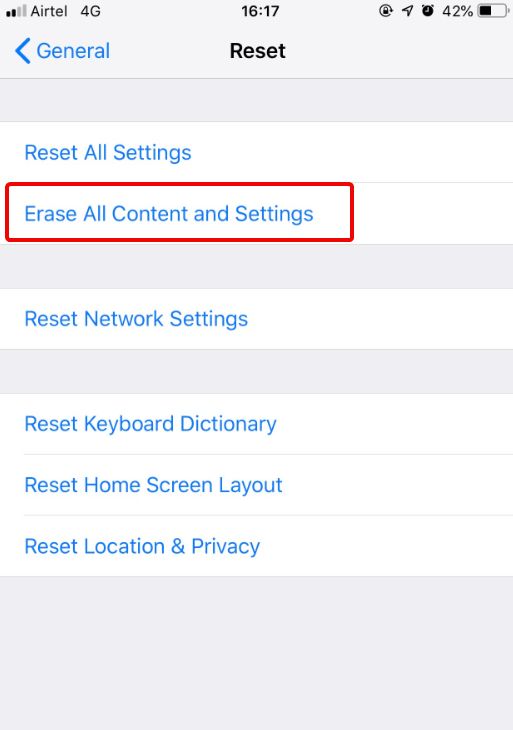
Langkah 5: Setelah selesai, kami sarankan untuk menghapus nomor seri perangkat dari profil Anda di appleid.apple.com .
Windows Phone


Windows Phone menawarkan enkripsi hanya untuk pelanggan bisnis. Oleh karena itu, untuk menghapus data dari Windows 10 Phone dan sebelumnya Anda harus melakukan reset pabrik. Setelah ini, Anda perlu memuat data sampah untuk menimpa jejak data asli.
Untuk mereset ponsel dan menghapus data dari ponsel Windows dengan aman, ikuti langkah-langkah di bawah ini:
Langkah 1: Buka Buka Pengaturan > Tentang > Atur Ulang Ponsel Anda.
Langkah 2: Konfirmasi. Proses ini akan memakan waktu, jadi Anda harus menunggu.
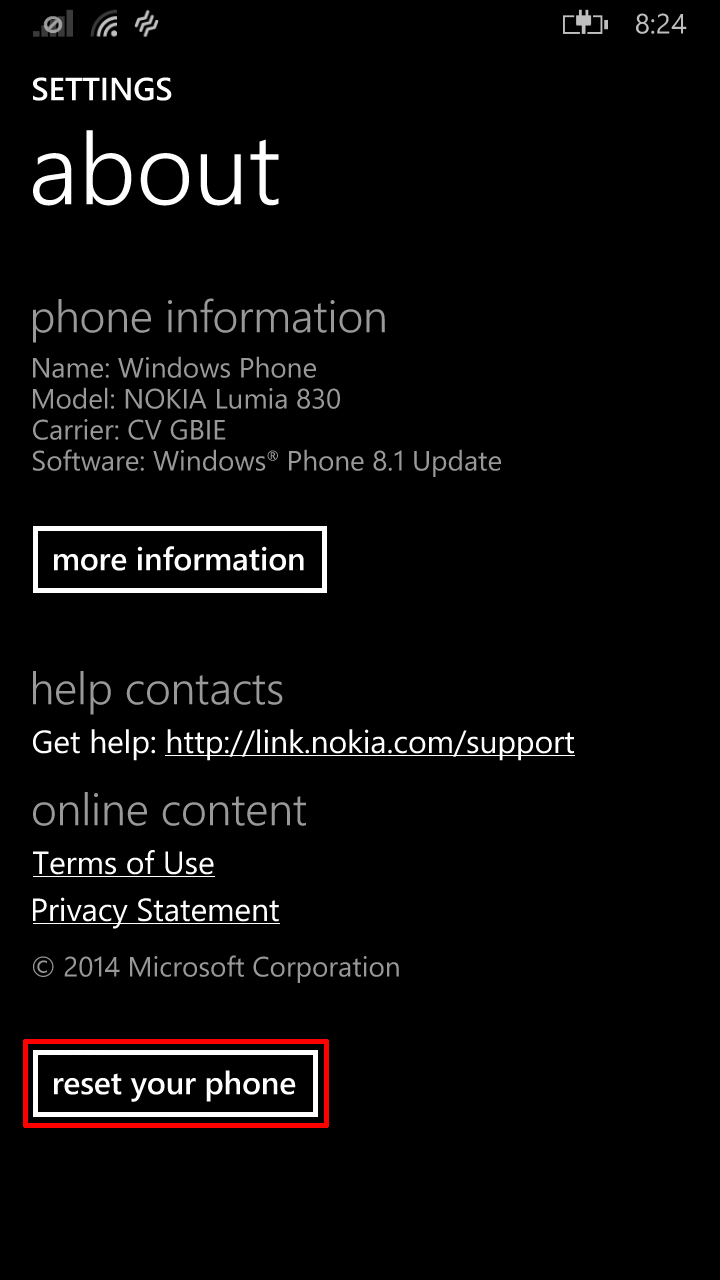
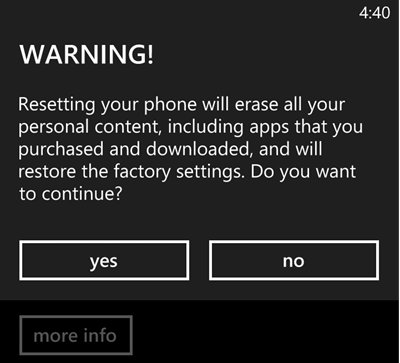
Langkah 3: Hubungkan ponsel Windows ke PC > PC Saya. Jika Anda menggunakan Mac untuk terhubung, Anda harus mengunduh aplikasi Windows Phone. Setelah selesai, Temukan telepon> cari telepon itu akan terdaftar di bawah perangkat yang dapat dilepas, buka.
Langkah 4: Sekarang masukkan data sampah, coba masukkan data sebanyak mungkin. Ini berarti jika Anda dapat menambahkan data sampah yang setara dengan ruang penyimpanan, itu akan sangat bagus.
Langkah 5: Sekarang reset ponsel Windows menggunakan langkah 1. Untuk membuat peluang pemulihan data mendekati Nol, Anda harus memuat data sampah 2-3 kali. Ini akan memastikan bahwa semua data asli ditimpa. Membuat pemulihan data hampir tidak mungkin.
Langkah 6: Terakhir, kunjungi account.microsoft.com/devices > login ke akun Microsoft Anda. Cari nama perangkat yang baru saja Anda hapus dan hapus akunnya.
Setelah semua langkah di atas diikuti, pastikan Anda telah menghapus semua akun tertaut dari telepon. Untuk menuju ke akun Google ini, kunjungi myaccount.google.com > Keamanan > Perangkat Anda > Kelola Perangkat > klik nomor model ponsel yang baru saja Anda hapus datanya > Hapus.
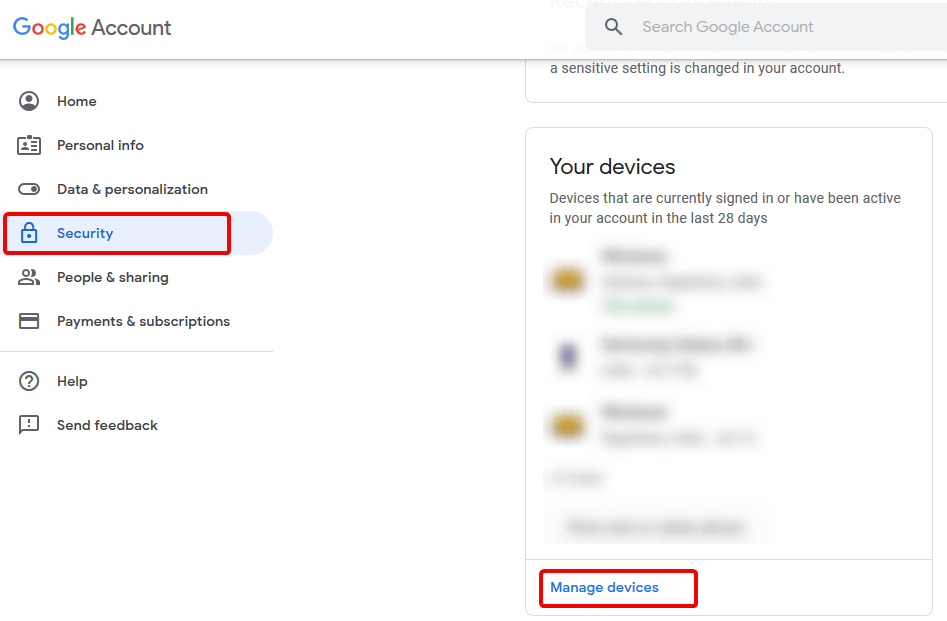
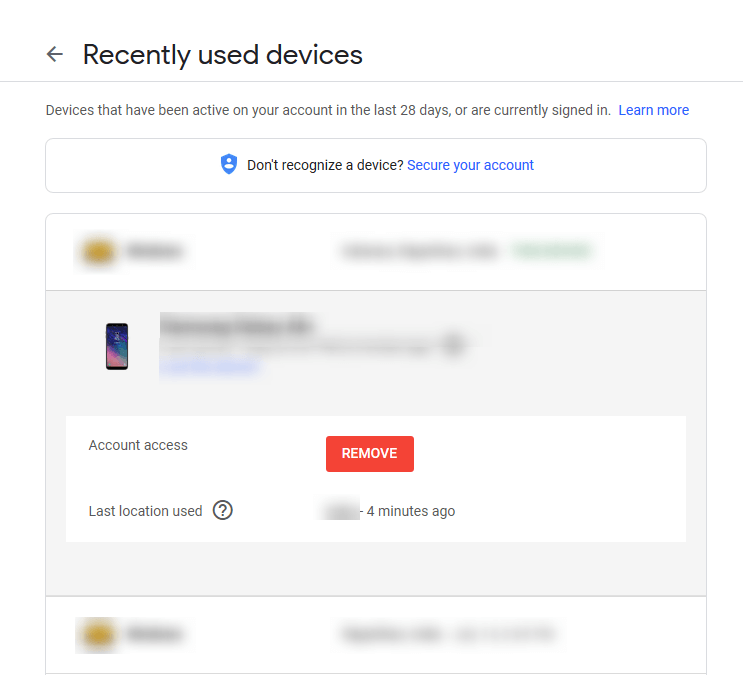
Langkah-langkah ini akan membantu Anda menghapus data secara manual dari iOS dan Windows Phone Anda.
Kiat Bonus:
Jika Anda mencari cara pasti untuk menghapus data dari mesin Windows 10 Anda. Anda dapat menggunakan modul Secure Delete dari Advanced System Optimizer.
Modul ini membantu menghapus semua data secara permanen dari Windows 10 Anda dengan aman tanpa meninggalkan jejak apa pun.
Modul Hapus Aman dari Pengoptimal Sistem Tingkat Lanjut menggunakan DoD Amerika, aliran data pengisian acak, dan metode penghapusan aman yang cepat untuk membuat pemulihan data menjadi tidak mungkin. Karena itu, sebelum Anda memutuskan untuk menggunakan Hapus Aman untuk menghapus semua data Anda secara permanen, pikirkan dua kali. Karena sekali Anda menggunakan Hapus Aman untuk menghapus data, itu tidak akan pernah dapat dipulihkan.
Selain itu, pengguna Mac dapat menggunakan Advanced Mac TuneUp untuk membersihkan folder Sampah secara permanen dan mengoptimalkan Mac.
Untuk menghapus file, folder, dan subfolder secara manual, Anda dapat menggunakan perintah terminal. Pengguna macOS 10.12 Sierra perlu menjalankan perintah rm di terminal.
Untuk menghapus satu file gunakan opsi -P . Misalnya, jika Anda ingin menghapus file bernama test.txt yang disimpan di desktop, gunakan perintah rm -P desktop/test.txt. Perintah ini akan menimpa bagian memori yang sesuai. Selain itu, untuk menghapus subfolder gunakan opsi tambahan -R. Perintah yang akan Anda gunakan: rm -RP desktop/[nama folder]
Ingat:
Perintah terminal menghapus file dan folder tanpa pemberitahuan lebih lanjut. Karenanya gunakan perintah dengan hati-hati. Selain itu, jika Anda ingin menghindari kehilangan data karena salah ketik, pertama-tama masukkan rm -RP (dengan spasi di akhir) di terminal. Selanjutnya menuju ke Finder> seret folder yang ingin Anda hapus ke terminal. Ini akan menambahkan nama folder dan jalur ke perintah untuk penghapusan otomatis. Terakhir, verifikasi input dan tekan Enter.
Untuk mendapatkan informasi lebih lanjut, Anda dapat membaca artikel dukungan Apple di: https://support.apple.com/en-us/HT201065
Dengan menggunakan langkah-langkah sederhana ini, Anda dapat menghapus data dari iPhone dan Windows Phone dengan aman dan dapat menjual atau memberikannya tanpa mengkhawatirkan data. Jika Anda memiliki pertanyaan, tinggalkan kami komentar. Ikuti kami di saluran Sosial untuk lebih menarik seperti ini.